Trenddiagramm für Metriken
Das Trenddiagramm für eine einzelne Metrik zeigt den tatsächlichen Wert der Metrik an jedem Tag im gefilterten Datumsbereich für die ausgewählte Anlage an. Der Durchschnittswert und der Zielwert für die Metrik werden ebenfalls im Diagramm zum Vergleich angezeigt. Der Titel des Trenddiagramms ist der Name der Metrik.
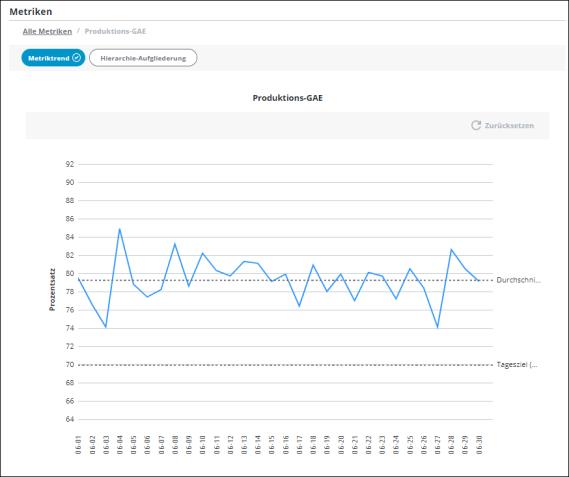
Die X-Achse zeigt einen Datenpunkt für jeden Tag für den gefilterten Datumsbereich im Format mm-dd an. Die Y-Achse zeigt den tatsächlichen Wert der Metrik für den entsprechenden Tag an. Zeigen Sie mit dem Mauszeiger auf die Trendlinie, um einen Tooltip mit dem Datum, dem Metriknamen, dem tatsächlichen Wert und der Maßeinheit für diesen Datenpunkt anzuzeigen.
Die Referenzlinie Tagesziel identifiziert den täglichen Zielwert für die Metrik als positive Zahl, gerundet auf eine Dezimalstelle. Bei Metriken mit dem Rollup-Verhalten "Durchschnitt" ist der Wert für Tagesziel der Zielwert, der für diese Metrik angegeben wird. Bei Metriken mit dem Rollup-Verhalten "Aggregat" wird der Wert für Tagesziel auf einen Tag normalisiert, um den Zielwert mit den Datenpunkten für den aktuellen Wert vergleichbar zu machen. Bewegen Sie zum Anzeigen des Zielwerts den Mauszeiger über Tagesziel. Diese Referenzlinie wird nur angezeigt, wenn ein Zielwert für die Metrik festgelegt wurde.
Die Linie Durchschnitt stellt den Durchschnittswert für die Metrik für den gefilterten Datumsbereich und die gefilterte Anlage dar. Zeigen Sie mit dem Mauszeiger auf Durchschnitt, um den Durchschnittswert der Metrik und ihre Maßeinheit anzuzeigen. Der Durchschnittswert wird als positive Zahl, gerundet auf eine Dezimalstelle, angezeigt.
Klicken Sie zum Vergrößern auf  . Sie können die Ansicht auch vergrößern, indem Sie auf den Teil des Diagramms, den Sie genauer anzeigen möchten, klicken und diesen ziehen. Klicken Sie zum Verkleinern der Ansicht auf
. Sie können die Ansicht auch vergrößern, indem Sie auf den Teil des Diagramms, den Sie genauer anzeigen möchten, klicken und diesen ziehen. Klicken Sie zum Verkleinern der Ansicht auf  . Klicken Sie auf Zurücksetzen, um zur vollständigen Diagrammanzeige zurückzukehren. Das Zoomen oder Zurücksetzen des Diagramms wirkt sich nicht auf die gefilterten Informationen aus.
. Klicken Sie auf Zurücksetzen, um zur vollständigen Diagrammanzeige zurückzukehren. Das Zoomen oder Zurücksetzen des Diagramms wirkt sich nicht auf die gefilterten Informationen aus.
Klicken Sie im Navigations-Breadcrumb auf Alle Metriken, um zur Seite Scorecard zurückzukehren.